iCloud og iOS 5 brakte med seg en rekke nye funksjoner med dem da Apple lanserte programvare duoen tidligere denne måneden. En av de annonserte funksjonene var muligheten til å synkronisere iWork-dokumenter (Pages, Keynote, Numbers) ved hjelp av iCloud med iWork-appene på iOS.
Ulempen med det nåværende oppsettet for å synkronisere iWork-dokumenter med iCloud er at den eneste måten å synkronisere dokumenter på, er å gå gjennom iCloud-webområdet og enten laste opp eller laste ned. Det kan ikke gjøres naturlig på OS X via noen av iWork-appene.
Forhåpentligvis vil Apple utgjøre en oppdatering for å rette opp dette, men i mellomtiden er det en enklere måte å minst laste opp dokumenter til iCloud.
Vær oppmerksom på at når du bruker en uoffisiell metode som den som er beskrevet nedenfor, kan det hende at du opplever uventet oppførsel som for eksempel sletning av dokumenter. Bruk denne løsningen på egen risiko.

- Åpne Finder. I menylinjen navigerer du til Gå> Gå til mappe.
- I tekstfeltet skriv inn ~ / Bibliotek / Mobil Dokumenter og trykk Go når du er ferdig.
- Finder bør da ta deg til den katalogen. På denne plasseringen vil du se en mappe for alle iOS-apper du bruker som lagrer informasjon på iCloud. Hvis du har konfigurert Sider, Keynote eller Numbers for å bruke iCloud på IOS-enheten din, vil du se en mappe for hver oppført her.
Hvis Macintosh ikke kjører den siste oppdateringen (10.7.2) av OS X Lion, har du ikke denne mappen, og du må oppdatere Mac OS før denne løsningen vil fungere for deg.
- Ved å klikke på mappen for den respektive appen du vil laste opp dokumenter for, vil det bli vist en mappe Dokumenter, samt en iWorksPreviews-mappe. Du trenger bare å være opptatt av Dokumenter-mappen. Du kan enten dra og slippe noen kompatible filer til mappen Dokumenter (eller undermapper) eller lagre filer direkte fra iWork-appen til denne plasseringen.
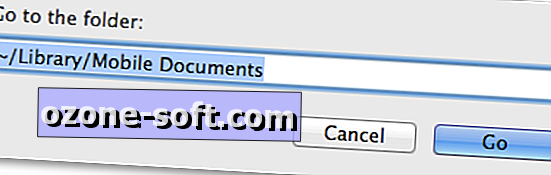
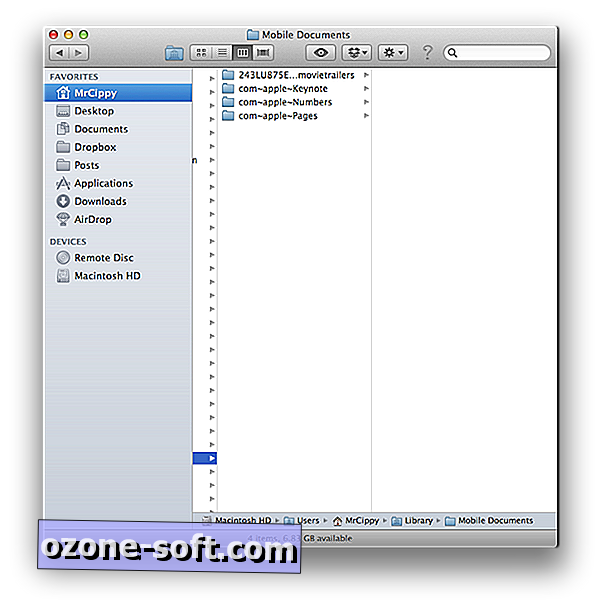
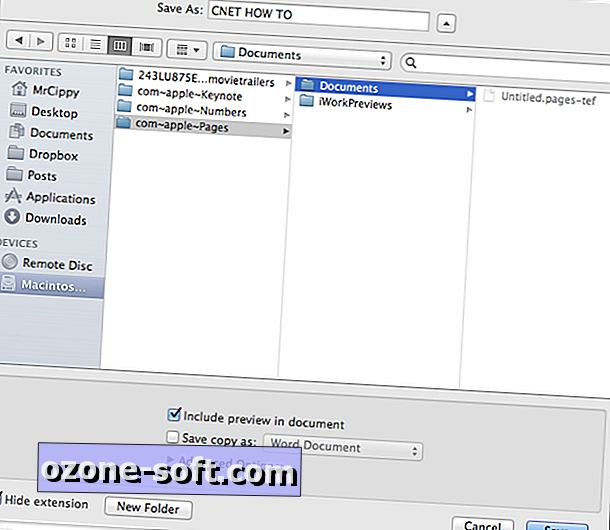
Åpne appen på din iOS-enhet som du lastet opp filen til, og du bør se at filen vises som om den ble lastet opp via iCloud.com. Hvis det ikke vises umiddelbart, lukk appen og start den på nytt.
Det er en begrensning for å synkronisere dokumenter med iCloud ved hjelp av denne metoden: det er en enveissynkronisering. Når du har åpnet et dokument på din iOS-enhet, og appen lagrer dokumentet tilbake til iCloud, endres filtypen.
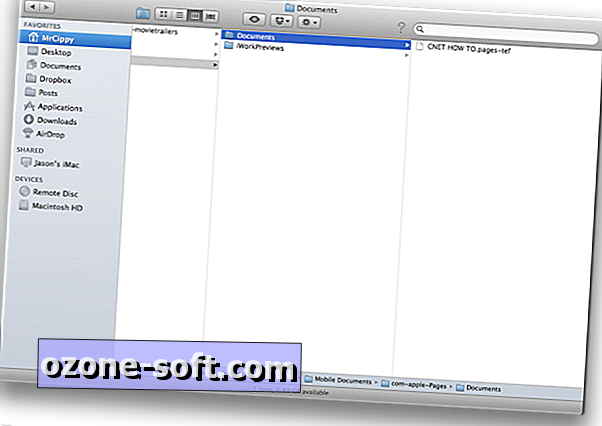
Endringen i filen gjør det ubrukelig på OS X. Som du kan se på skjermbildet ovenfor, ble filtypen endret fra .pages til .pages-tef. Endre filtypen tilbake til .sider løser ikke problemet; Du vil se en feil når du prøver å åpne filen.

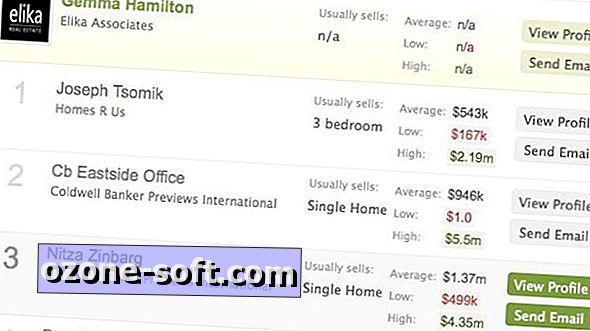

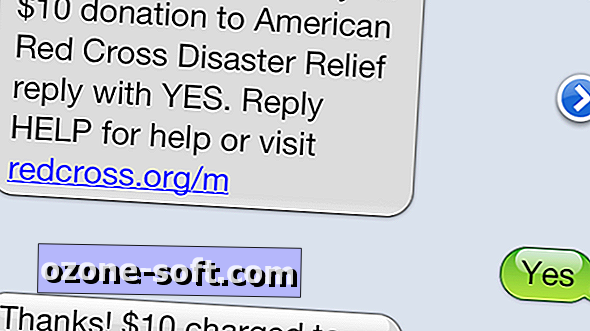









Legg Igjen Din Kommentar